BCDEDIT命令-简明事例
BCDEDIT命令详解
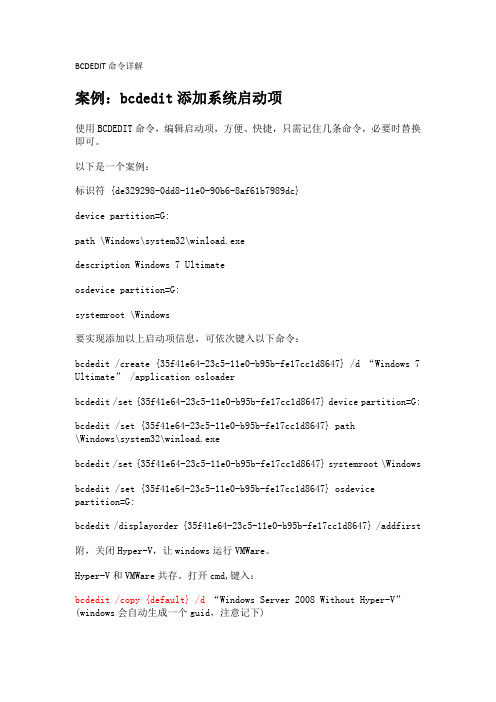
BCDEDIT命令详解案例:bcdedit添加系统启动项使用BCDEDIT命令,编辑启动项,方便、快捷,只需记住几条命令,必要时替换即可。
以下是一个案例:标识符 {de329298-0dd8-11e0-90b6-8af61b7989dc}device partition=G:path \Windows\system32\winload.exedescription Windows 7 Ultimateosdevice partition=G:systemroot \Windows要实现添加以上启动项信息,可依次键入以下命令:bcdedit /create {35f41e64-23c5-11e0-b95b-fe17cc1d8647} /d “Windows 7 Ultimate” /application osloaderbcdedit /set {35f41e64-23c5-11e0-b95b-fe17cc1d8647} device partition=G:bcdedit /set {35f41e64-23c5-11e0-b95b-fe17cc1d8647} path\Windows\system32\winload.exebcdedit /set {35f41e64-23c5-11e0-b95b-fe17cc1d8647} systemroot \Windowsbcdedit /set {35f41e64-23c5-11e0-b95b-fe17cc1d8647} osdevicepartition=G:bcdedit /displayorder {35f41e64-23c5-11e0-b95b-fe17cc1d8647} /addfirst附,关闭Hyper-V,让windows运行VMWare。
Hyper-V和VMWare共存。
打开cmd,键入:bcdedit /copy {default} /d“Windows Server 2008 Without Hyper-V” (windows会自动生成一个guid,注意记下)然后再键入:bcdedit /set {xxxxxxxxxxxx} hypervisorlaunchtype off {}里面填入前面一个命令出来的guid号。
bcdedit用法
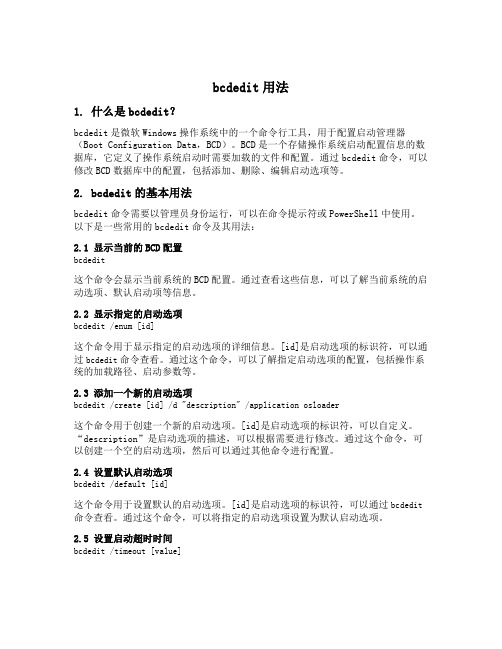
bcdedit用法1. 什么是bcdedit?bcdedit是微软Windows操作系统中的一个命令行工具,用于配置启动管理器(Boot Configuration Data,BCD)。
BCD是一个存储操作系统启动配置信息的数据库,它定义了操作系统启动时需要加载的文件和配置。
通过bcdedit命令,可以修改BCD数据库中的配置,包括添加、删除、编辑启动选项等。
2. bcdedit的基本用法bcdedit命令需要以管理员身份运行,可以在命令提示符或PowerShell中使用。
以下是一些常用的bcdedit命令及其用法:2.1 显示当前的BCD配置bcdedit这个命令会显示当前系统的BCD配置。
通过查看这些信息,可以了解当前系统的启动选项、默认启动项等信息。
2.2 显示指定的启动选项bcdedit /enum [id]这个命令用于显示指定的启动选项的详细信息。
[id]是启动选项的标识符,可以通过bcdedit命令查看。
通过这个命令,可以了解指定启动选项的配置,包括操作系统的加载路径、启动参数等。
2.3 添加一个新的启动选项bcdedit /create [id] /d "description" /application osloader这个命令用于创建一个新的启动选项。
[id]是启动选项的标识符,可以自定义。
“description”是启动选项的描述,可以根据需要进行修改。
通过这个命令,可以创建一个空的启动选项,然后可以通过其他命令进行配置。
2.4 设置默认启动选项bcdedit /default [id]这个命令用于设置默认的启动选项。
[id]是启动选项的标识符,可以通过bcdedit 命令查看。
通过这个命令,可以将指定的启动选项设置为默认启动选项。
2.5 设置启动超时时间bcdedit /timeout [value]这个命令用于设置启动超时时间,单位为秒。
[value]是超时时间的数值,可以根据需要进行修改。
Windows 7 中bcdedit命令介绍
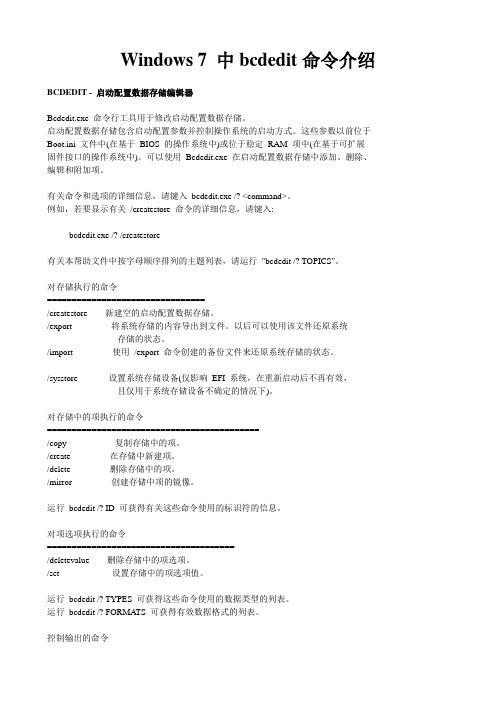
Windows 7 中bcdedit命令介绍BCDEDIT - 启动配置数据存储编辑器Bcdedit.exe 命令行工具用于修改启动配置数据存储。
启动配置数据存储包含启动配置参数并控制操作系统的启动方式。
这些参数以前位于Boot.ini 文件中(在基于BIOS 的操作系统中)或位于稳定RAM 项中(在基于可扩展固件接口的操作系统中)。
可以使用Bcdedit.exe 在启动配置数据存储中添加、删除、编辑和附加项。
有关命令和选项的详细信息,请键入bcdedit.exe /? <command>。
例如,若要显示有关/createstore 命令的详细信息,请键入:bcdedit.exe /? /createstore有关本帮助文件中按字母顺序排列的主题列表,请运行"bcdedit /? TOPICS"。
对存储执行的命令================================/createstore 新建空的启动配置数据存储。
/export 将系统存储的内容导出到文件。
以后可以使用该文件还原系统存储的状态。
/import 使用/export 命令创建的备份文件来还原系统存储的状态。
/sysstore 设置系统存储设备(仅影响EFI 系统,在重新启动后不再有效,且仅用于系统存储设备不确定的情况下)。
对存储中的项执行的命令===========================================/copy 复制存储中的项。
/create 在存储中新建项。
/delete 删除存储中的项。
/mirror 创建存储中项的镜像。
运行bcdedit /? ID 可获得有关这些命令使用的标识符的信息。
对项选项执行的命令======================================/deletevalue 删除存储中的项选项。
/set 设置存储中的项选项值。
[如何删除系统启动项]如何用bcdedit命令删除win7开机多余的启动选项-
![[如何删除系统启动项]如何用bcdedit命令删除win7开机多余的启动选项-](https://img.taocdn.com/s3/m/5263e9d44128915f804d2b160b4e767f5acf8021.png)
[如何删除系统启动项]如何用bcdedit命令删除win7开机多余的启动选项?篇一: 如何用bcdedit命令删除win7开机多余的启动选项?转载:one废墟的空间------------------------------------------------------------------------------------如何用bcdedit命令删除win7开机多余的启动选项?2010-09-14 22:16 如何用bcdedit命令删除win7开机多余的启动选项?我的系统是win7,之前为了做备份在F盘装了1个备用Win7系统,之后装好现在的Win7系统后,将之前安装在的F盘系统删除后,重启发现系统的引导选项还是存在,如何删除win7开机多余的启动选项的想法就萌发了。
当然首先想到的是通过开始>运行>msconfig>系统配置>引导>将多余的启动选项删除就可以,但是经证实这种方法无法彻底,存在瑕疵。
说明:上面这种方法会同时将系统配置>常规>启动选择>“正常启动”修改成“有选择的启动”,如下图,只要将启动选择修改回“正常启动”时,被删除的启动选项就又回来了,不够完美。
想起之前的XP系统可以在C盘找到boot.ini文件进行修改就行了,刚玩win7所以一直以为是存放位置或帐号权限问题而无法找到,后在百度搜索了一下,win7系统引导文件是由1个bcdedit.exe 程序控制,该程序必须由管理员权限才能进行启用。
之后就开启administrator帐号开启bcdedit.exe进行研究。
在研究发现可以通过以下方法将多余的引导选项进行删除:1、列出存储中的项。
bcdedit /enum2、删除存储中指定的操作系统项,并从显示顺序中删除该项。
bcdedit /delete {GUID} /cleanup如:下列命令删除存储中指定的操作系统项,并从显示顺序中删除该项:bcdedit/delete {ca988616-ad03-11df-a70a-c417fef65b21} /cleanupBCDEDIT - 启动配置数据存储编辑器Bcdedit.exe命令行工具用于修改启动配置数据存储。
用BCDEdit编辑启动菜单
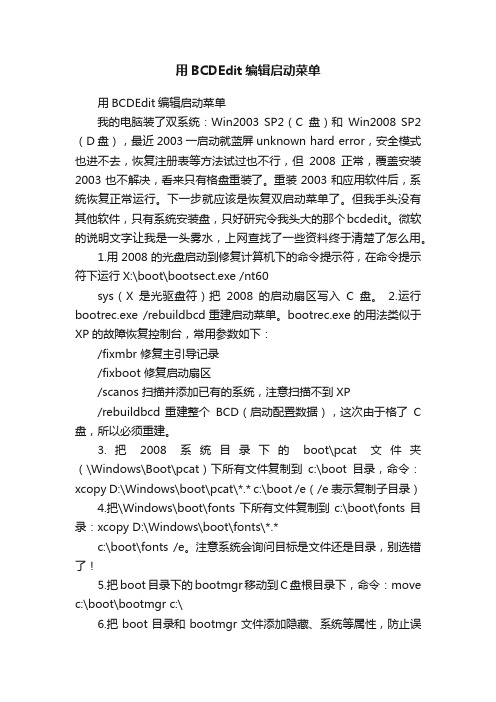
用BCDEdit编辑启动菜单用BCDEdit编辑启动菜单我的电脑装了双系统:Win2003 SP2(C盘)和Win2008 SP2(D盘),最近2003一启动就蓝屏unknown hard error,安全模式也进不去,恢复注册表等方法试过也不行,但2008正常,覆盖安装2003也不解决,看来只有格盘重装了。
重装2003和应用软件后,系统恢复正常运行。
下一步就应该是恢复双启动菜单了。
但我手头没有其他软件,只有系统安装盘,只好研究令我头大的那个bcdedit。
微软的说明文字让我是一头雾水,上网查找了一些资料终于清楚了怎么用。
1.用2008的光盘启动到修复计算机下的命令提示符,在命令提示符下运行X:\boot\bootsect.exe /nt60sys(X是光驱盘符)把2008的启动扇区写入C盘。
2.运行bootrec.exe /rebuildbcd重建启动菜单。
bootrec.exe的用法类似于XP的故障恢复控制台,常用参数如下:/fixmbr 修复主引导记录/fixboot 修复启动扇区/scanos 扫描并添加已有的系统,注意扫描不到XP/rebuildbcd 重建整个BCD(启动配置数据),这次由于格了C 盘,所以必须重建。
3.把2008系统目录下的boot\pcat文件夹(\Windows\Boot\pcat)下所有文件复制到c:\boot目录,命令:xcopy D:\Windows\boot\pcat\*.* c:\boot /e(/e表示复制子目录)4.把\Windows\boot\fonts下所有文件复制到c:\boot\fonts目录:xcopy D:\Windows\boot\fonts\*.*c:\boot\fonts /e。
注意系统会询问目标是文件还是目录,别选错了!5.把boot目录下的bootmgr移动到C盘根目录下,命令:move c:\boot\bootmgr c:\6.把boot目录和bootmgr文件添加隐藏、系统等属性,防止误操作。
Bcdedi用法实例--打造XP_2003_VISTA_WIN2008多盘多系统引导菜单

bcdedit /store c:\boot\bcd /set {memdiag} locale "zh-CN"
##设置windows内存诊侧的语言为中文
###第7步#################################################################################################################
bcdedit /export c:\456
##备份原有的系统引导记录到 c:\456
bcdedit /import c:\boot\bcd
##记录文件信息导入到系统引导记录
bcdedit /enum all
##察看系统引导记录中的所有信息
###OK完成了!!##############################################################################################################
bcdedit /store c:\boot\bcd /default {数字Id}
##设置Vista操作系统为默认启动的系统, {legacy}是旧版本的Windows
###第5步################################################################################################################
multi(0)disk(0)rdisk(这括号里填硬盘号)partition(这括号里填分区号)\WINDOWS="windows xp或windows 2003&相同)
BCDEdit命令删除或修改多系统启动项方法
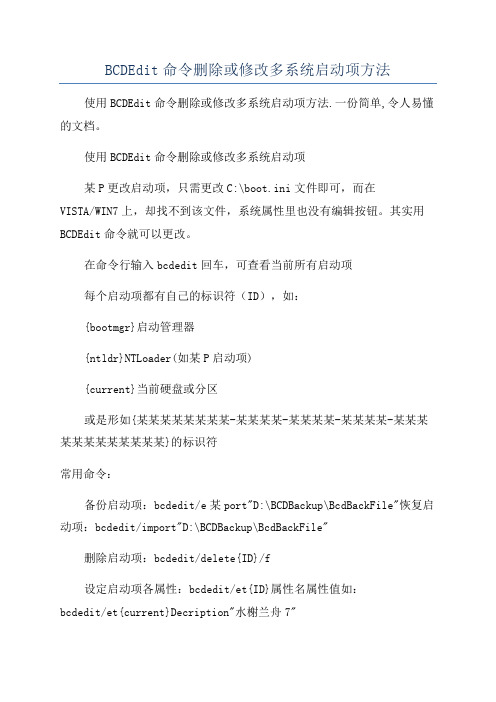
BCDEdit命令删除或修改多系统启动项方法使用BCDEdit命令删除或修改多系统启动项方法.一份简单,令人易懂的文档。
使用BCDEdit命令删除或修改多系统启动项
某P更改启动项,只需更改C:\boot.ini文件即可,而在
VISTA/WIN7上,却找不到该文件,系统属性里也没有编辑按钮。
其实用BCDEdit命令就可以更改。
在命令行输入bcdedit回车,可查看当前所有启动项
每个启动项都有自己的标识符(ID),如:
{bootmgr}启动管理器
{ntldr}NTLoader(如某P启动项)
{current}当前硬盘或分区
或是形如{某某某某某某某某-某某某某-某某某某-某某某某-某某某某某某某某某某某某}的标识符
常用命令:
备份启动项:bcdedit/e某port"D:\BCDBackup\BcdBackFile"恢复启动项:bcdedit/import"D:\BCDBackup\BcdBackFile"
删除启动项:bcdedit/delete{ID}/f
设定启动项各属性:bcdedit/et{ID}属性名属性值如:
bcdedit/et{current}Decription"水榭兰舟7"
使用BCDEdit命令删除或修改多系统启动项方法.一份简单,令人易懂
的文档。
设定默认项:bcdedit/default{current}
设置启动项显示顺序:bcdedit/diplayorder{ID1}{ID2}如:
bcdedit.e某e/diplayorder{ntldr}{current}将首先显示Window某P等,然后再显示WindowVita等。
BCDEdit命令怎么用
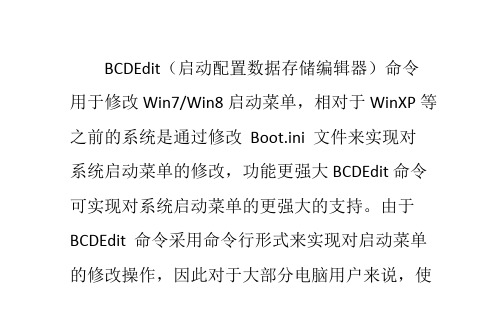
之前的系统是通过修改 Boot.ini 文件来实现对
系统启动菜单的修改,功能更强大 BCDEdit 命令
可实现对系统启动菜单的更强大的支持。由于
BCDEdit 命令采用命令行形式来实现对启动菜单
运行,因此可以采取以下方式来正确运行该命 令:点击“开始”按钮,在“搜索”框中输入“CMD”,
然后在搜索结果中右击“CMD.exe”程序,从弹
出的菜单中选择“以管理员身份运行”项,在弹
出的警告窗口中点击“是”即可以以管理员身份
打开命令窗口。接下来就可以正常使用该
BCDEdit 命令啦。
获取 BCDEdit 命令更多参数帮助的方法 确保当前目录为“E:\Windows\system32”, 然后输入命令“BCDEdit/?”即可查看所有与 BCDEdit 相关的参数。 系统启动菜单的备份和还原
上了大学,她不会再那样了,不会那样为了一个人可以让自己就
操作操作(如 WinXP),{current}代表当前磁盘 或分区上的操作系统. 修改操作系统在启动菜单项中显示的内容 如 果 想将 WinXP 菜 单项 的名 称修 改 为 “ MicrosoftWindowsXP ”, 则 可 以 使 用 命 名 “ BCDEdit/set{legacy}descriptionMicrosoft
上了大学,她不会再那样了,不会那样为了一个人可以让自己就
在对系统启动菜单进行修改之前,我们通常 需要对该启动菜单进行备份,以便在修改不当时
进行还原。备份系统启动菜单的命令如下:
【 BCDEdit/exportd:\myStartMenu\backupStar
win7-------BCDEDIT用法实例讲解
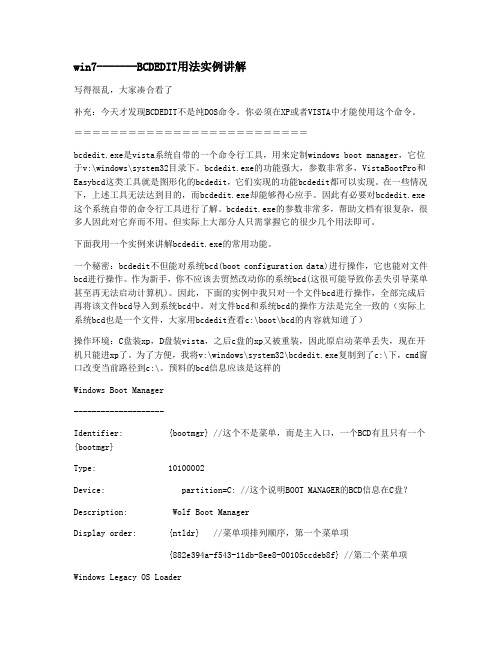
win7-------BCDEDIT用法实例讲解写得很乱,大家凑合看了补充:今天才发现BCDEDIT不是纯DOS命令。
你必须在XP或者VISTA中才能使用这个命令。
==========================bcdedit.exe是vista系统自带的一个命令行工具,用来定制windows boot manager,它位于v:\windows\system32目录下。
bcdedit.exe的功能强大,参数非常多,VistaBootPro和Easybcd这类工具就是图形化的bcdedit,它们实现的功能bcdedit都可以实现。
在一些情况下,上述工具无法达到目的,而bcdedit.exe却能够得心应手。
因此有必要对bcdedit.exe 这个系统自带的命令行工具进行了解。
bcdedit.exe的参数非常多,帮助文档有很复杂,很多人因此对它弃而不用。
但实际上大部分人只需掌握它的很少几个用法即可。
下面我用一个实例来讲解bcdedit.exe的常用功能。
一个秘密:bcdedit不但能对系统bcd(boot configuration data)进行操作,它也能对文件bcd进行操作。
作为新手,你不应该去贸然改动你的系统bcd(这很可能导致你丢失引导菜单甚至再无法启动计算机)。
因此,下面的实例中我只对一个文件bcd进行操作,全部完成后再将该文件bcd导入到系统bcd中。
对文件bcd和系统bcd的操作方法是完全一致的(实际上系统bcd也是一个文件,大家用bcdedit查看c:\boot\bcd的内容就知道了)操作环境:C盘装xp,D盘装vista,之后c盘的xp又被重装,因此原启动菜单丢失,现在开机只能进xp了。
为了方便,我将v:\windows\system32\bcdedit.exe复制到了c:\下,cmd窗口改变当前路径到c:\。
预料的bcd信息应该是这样的Windows Boot Manager--------------------Identifier: {bootmgr} //这个不是菜单,而是主入口,一个BCD有且只有一个{bootmgr}Type: 10100002Device: partition=C: //这个说明BOOT MANAGER的BCD信息在C盘?Description: Wolf Boot ManagerDisplay order: {ntldr} //菜单项排列顺序,第一个菜单项{882e394a-f543-11db-8ee8-00105ccdeb8f} //第二个菜单项Windows Legacy OS Loader------------------------Identifier: {ntldr} //XP它用NTLDR这个程序进行引导Type: 10300006Device: partition=C: //XP在C盘Path: \ntldr //引导程序是\ntldrDescription: Wolf XP //该菜单显示的文字Windows Boot Loader-------------------Identifier: {882e394a-f543-11db-8ee8-00105ccdeb8f} //这串数字是计算机生成的,是唯一的Type: 10200003Device: partition=D: //VISTA在D盘Path: \windows\system32\winload.exe //VISTA引导程序是\windows\system32\winload.exeDescription: Wolf Vista //该菜单显示的文字Windows device: partition=D:Windows root: \windows简单讲解,上面只有3个入口(Entry),每个入口又有细分,最关键的是Identifier,很多人看不明白在BCD中,每个入口的唯一标识就是这个Identifier(简称Id)。
BCDEdit

关于BCDEdit命令的使用
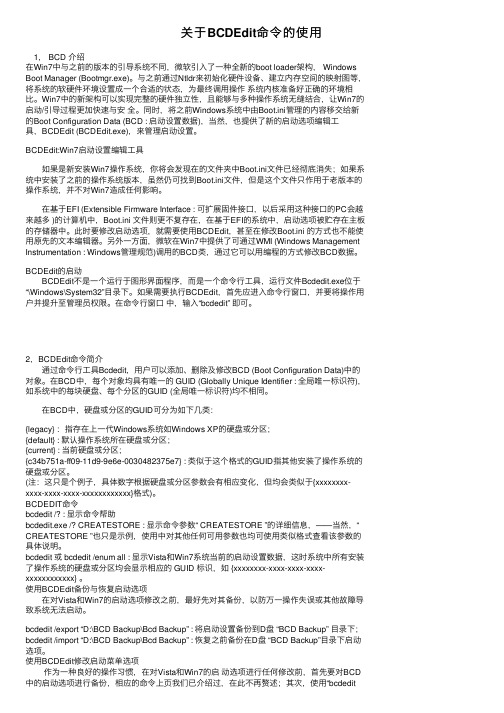
关于BCDEdit命令的使⽤1, BCD 介绍在Win7中与之前的版本的引导系统不同,微软引⼊了⼀种全新的boot loader架构, Windows Boot Manager (Bootmgr.exe)。
与之前通过Ntldr来初始化硬件设备、建⽴内存空间的映射图等,将系统的软硬件环境设置成⼀个合适的状态,为最终调⽤操作系统内核准备好正确的环境相⽐。
Win7中的新架构可以实现完整的硬件独⽴性,且能够与多种操作系统⽆缝结合,让Win7的启动/引导过程更加快速与安全。
同时,将之前Windows系统中由Boot.ini管理的内容移交给新的Boot Configuration Data (BCD : 启动设置数据),当然,也提供了新的启动选项编辑⼯具,BCDEdit (BCDEdit.exe),来管理启动设置。
BCDEdit:Win7启动设置编辑⼯具 如果是新安装Win7操作系统,你将会发现在的⽂件夹中Boot.ini⽂件已经彻底消失;如果系统中安装了之前的操作系统版本,虽然仍可找到Boot.ini⽂件,但是这个⽂件只作⽤于⽼版本的操作系统,并不对Win7造成任何影响。
在基于EFI (Extensible Firmware Interface : 可扩展固件接⼝,以后采⽤这种接⼝的PC会越来越多 )的计算机中,Boot.ini ⽂件则更不复存在,在基于EFI的系统中,启动选项被贮存在主板的存储器中。
此时要修改启动选项,就需要使⽤BCDEdit,甚⾄在修改Boot.ini 的⽅式也不能使⽤原先的⽂本编辑器。
另外⼀⽅⾯,微软在Win7中提供了可通过WMI (Windows Management Instrumentation : Windows管理规范)调⽤的BCD类,通过它可以⽤编程的⽅式修改BCD数据。
BCDEdit的启动 BCDEdit不是⼀个运⾏于图形界⾯程序,⽽是⼀个命令⾏⼯具,运⾏⽂件Bcdedit.exe位于“\Windows\System32”⽬录下。
BCD启动菜单编辑示例(图解)

====================
在之前基于NT的Windows系统中,Windows使用Ntldr作为Boot Loader来启动系统,——所谓boot loader,在指在操作系统内核运行之前执行的一段小程序,系统通过它来初始化硬件设备、建立内存空间的映射图等,将系统的软硬件环境设置成一个合适的状态,为最终调用操作系统内核准备好正确的环境。——在启动过程中,Ntldr 使用Boot.ini 文件来确定在启动/引导过程中要显示哪些操作系统选项,我们对启动选项的设置可以通过修改boot.ini文件中相应内容实现。
删除指定的操作系统项目:
bcdedit /delete {cbd971bf-b7b8-4885-951a-fa03044f5d71}
删除指定的操作系统项目但启动时不显示项目(彻底删除):
bcdedit /delete {cbd971bf-b7b8-4885-951a-fa03044f5d71} /cleanup
在Windows Vista中,微软引入了一种全新的boot loader架构, Windows Boot Manager (Bootmgr.exe)。与Ntldr严重地依赖于硬件不同的是,Windows Vista中的新架构可以实现完整的硬件独立性,且能够与多种操作系统无缝结合,让Windows Vista的启动/引导过程更加快速与安全。同时,将之前Windows 系统中由Boot.ini管理的内容移交给新的Boot Configuration Data (BCD : 启动配置数据),当然,也提供了新的启动选项编辑工具,BCDEdit (BCDEdit.exe),来管理启动设置。
删除指定的操作系统项目但启动时显示项目:
bcdedit /delete {cbd971bf-b7b8-4885-951a-fa03044f5d71} /nocleanup
Windows 7 的bcdedit(Windows 启动管理器) 简单应用
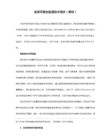
程序代码
bcdedit /delete {ee888888-8888-8888-8888-8888888888ee}
3.修改启动菜单显示时间.
命令:
程序代码
bcdedit /timeout 数字
例如我们把启动菜单显示时间修改为3秒.
程序代码
bcdedit /timeout 3
systema301d36-74d4-11e0-8272-a9216f3a943c}
nx OptOut
实模式启动扇区
---------------------
标识符 {b5d09b48-5bdc-4b57-a096-7b7c6bde08f1} //这是真实id命名的一个启动项,是maxdos8.
{ee888888-8888-8888-8888-8888888888ee}
toolsdisplayorder {memdiag}
timeout 3
Windows 启动加载器
-------------------
标识符 {current} //这个标识符代表的是当前默认启动的系统,id就是{current}
例如我们把上面的"Windows 7"修改成"Windows7旗舰版"的命令就是
程序代码
bcdedit /set {current} description "Windows7旗舰版"
2.删除某个启动项.
命令:
程序代码
bcdedit /delete 标识符
例如我们删除maxdos8的启动项.
程序代码
bcdedit /bootsequence 标识符 /addlast
BCDEdit命令详解
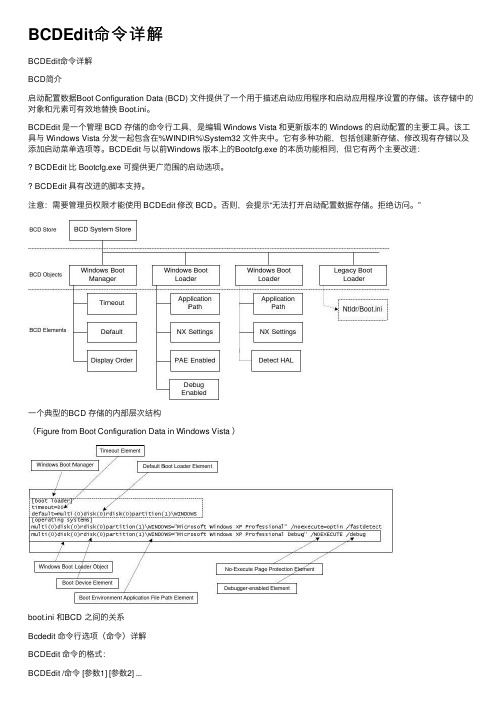
BCDEdit命令详解BCDEdit命令详解BCD简介启动配置数据Boot Configuration Data (BCD) ⽂件提供了⼀个⽤于描述启动应⽤程序和启动应⽤程序设置的存储。
该存储中的对象和元素可有效地替换 Boot.ini。
BCDEdit 是⼀个管理 BCD 存储的命令⾏⼯具,是编辑 Windows Vista 和更新版本的 Windows 的启动配置的主要⼯具。
该⼯具与 Windows Vista 分发⼀起包含在%WINDIR%\System32 ⽂件夹中。
它有多种功能,包括创建新存储、修改现有存储以及添加启动菜单选项等。
BCDEdit 与以前Windows 版本上的Bootcfg.exe 的本质功能相同,但它有两个主要改进:BCDEdit ⽐ Bootcfg.exe 可提供更⼴范围的启动选项。
BCDEdit 具有改进的脚本⽀持。
注意:需要管理员权限才能使⽤ BCDEdit 修改 BCD。
否则,会提⽰“⽆法打开启动配置数据存储。
拒绝访问。
”⼀个典型的BCD 存储的内部层次结构(Figure from Boot Configuration Data in Windows Vista )boot.ini 和BCD 之间的关系Bcdedit 命令⾏选项(命令)详解BCDEdit 命令的格式:BCDEdit /命令 [参数1] [参数2] ...查看帮助:bcdedit /?——显⽰BCDEdit 命令列表,及可⽤的摘要。
bcdedit /? 命令——显⽰特定命令的详细帮助。
例如,要显⽰ export 命令的详细帮助,可输⼊:bcdedit /? Export ,其结果如下:BCD⽂件中的内容如下:⼀、在存储(⽂件)上操作的BCDEdit选项(命令,因其前⾯带有/,故也叫选项)⼆、在存储的项上操作的BCDEdit选项(命令)三、在项中选项上操作的BCDEdit选项(命令)C:\Users\teacher>bcdedit /? FORMATS以下选项描述了与 /set 命令共同使⽤的所必需的数据格式。
用命令修改win7启动菜单!

bcdedit /default {5189b25c-5558-4bf2-bca4-289b11bd29e2} : 设置指定GUID上的操作系统为默认启动的系统;
bcdedit /default {legacy} : 设置上一代Windows 系统Windows XP为默认启动的系统;
bcdedit /set {5189b25c-5558-4bf2-bca4-289b11bd29e2} description “Windows Vista Build 5270 x64” : 修改安装于其他硬盘或分区的系统在启动菜单中的显示内容,使用这项命令时一定要注意该硬盘/分区的GUID输入正确,相应的GUID可通过“ bcdedit ”或“ bcdedit /enum all ”命令查看。
上面是理论介绍,下面就随便举个例子吧!装过双系统的兄弟们估计都知道,当我们装的是windows XP 和 Windows 7/Vista 双系统的时候,在系统的启动菜单上原来显示“Windows XP”的地方现在显示的就是“早期版本的Windows”了,这对于我们一些有洁癖或是追求完美主义者的同志来说,这简直是不可忍受的,那如何解决呢?
bcdedit 或 bcdedit /enum all : 显示Windows Vista系统当前的启动设置数据,这时系统中所有安装了操作系统的硬盘或分区均会显示相应的 GUID 标识,如 {xxxxxxxx-xxxx-xxxx-xxxx-xxxxxxxxxxxx} 。
使用BCDEdit备份与恢复启动选项
使用BCDEdit修改启动菜单选项
作为一种良好的操作习惯,在对Windows Vista的启动选项进行任何修改前,首先要对BCD中的启动选项进行备份,相应的命令上页我们已介绍过,在此不再赘述;其次,使用“bcdedit ”或“ bcdedit /enum all ”来查看系统中硬盘或分区的正确 GUID 标识,并将其记录下来。毕竟,BCDEdit只是一款命令行工具,我们操作时需手动输入类似“{xxxxxxxx-xxxx-xxxx-xxxx-xxxxxxxxxxxx}”这样的长字符串时,很容易出错,而这往往会导致Windows Vista启动失败。
用BCDEdit编辑启动菜单
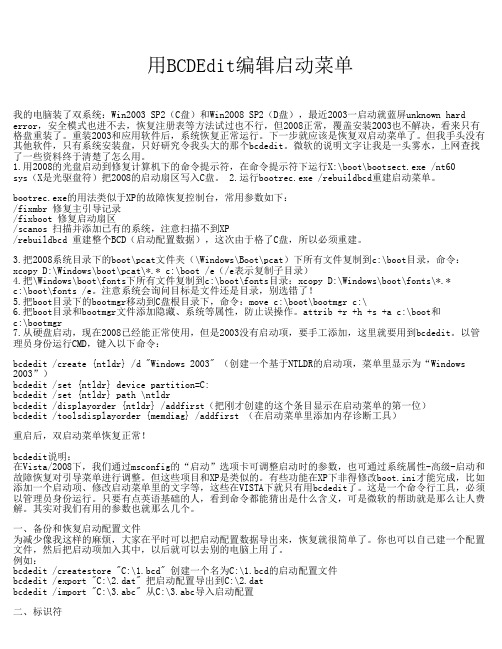
用BCDEdit编辑启动菜单我的电脑装了双系统:Win2003 SP2(C盘)和Win2008 SP2(D盘),最近2003一启动就蓝屏unknown hard error,安全模式也进不去,恢复注册表等方法试过也不行,但2008正常,覆盖安装2003也不解决,看来只有格盘重装了。
重装2003和应用软件后,系统恢复正常运行。
下一步就应该是恢复双启动菜单了。
但我手头没有其他软件,只有系统安装盘,只好研究令我头大的那个bcdedit。
微软的说明文字让我是一头雾水,上网查找了一些资料终于清楚了怎么用。
1.用2008的光盘启动到修复计算机下的命令提示符,在命令提示符下运行X:\boot\bootsect.exe /nt60sys(X是光驱盘符)把2008的启动扇区写入C盘。
2.运行bootrec.exe /rebuildbcd重建启动菜单。
bootrec.exe的用法类似于XP的故障恢复控制台,常用参数如下:/fixmbr 修复主引导记录/fixboot 修复启动扇区/scanos 扫描并添加已有的系统,注意扫描不到XP/rebuildbcd 重建整个BCD(启动配置数据),这次由于格了C盘,所以必须重建。
3.把2008系统目录下的boot\pcat文件夹(\Windows\Boot\pcat)下所有文件复制到c:\boot目录,命令:xcopy D:\Windows\boot\pcat\*.* c:\boot /e(/e表示复制子目录)4.把\Windows\boot\fonts下所有文件复制到c:\boot\fonts目录:xcopy D:\Windows\boot\fonts\*.*c:\boot\fonts /e。
注意系统会询问目标是文件还是目录,别选错了!5.把boot目录下的bootmgr移动到C盘根目录下,命令:move c:\boot\bootmgr c:\6.把boot目录和bootmgr文件添加隐藏、系统等属性,防止误操作。
bcdedit命令
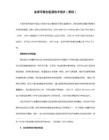
bcdedit /store c:\boot\bcd /set {bootmgr} locale "zh-CN"
bcdedit /store c:\boot\bcd /create /d "Microsoft Windows 7 旗舰版" /application osloader
这条命令执行后,系统会产生一串数字,我们下面称其为“数字标识符”请记下来,下面的命令中要用到
bcdedit /store c:\boot\bcd /set {memdiag} device partition=c:
bcdedit /store c:\boot\bcd /set {memdiag} path \boot\memtest.exe
bcdedit /store c:\boot\bcd /toolsdisplayorder {memdiag} /addlast
bcdedit /store c:\boot\bcd /set {数字标识符} device partition=c:
bcdedit /store c:\boot\bcd /set {数字标识符} path \windows\system32\winload.exe
bcdedit /store c:\boot\bcd /set {数字标识符} osdevice partition=c:
bcdedit /set {bootmgr} locale "zh-CN"
将其改成中文
bcdedit /set {win7选项的标示符} locale "zh-CN"
bcdedit /set {实模式选项的标示符} locale "zh-CN"
bcdedit.exe使用参数例解
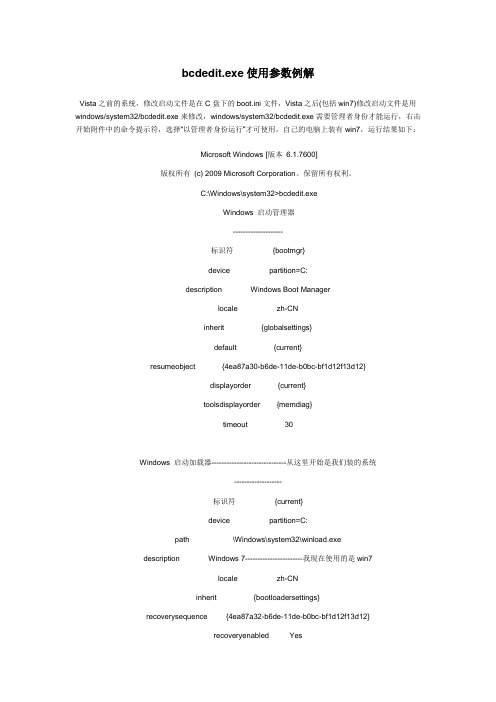
bcdedit.exe使用参数例解Vista之前的系统,修改启动文件是在C盘下的boot.ini文件,Vista之后(包括win7)修改启动文件是用windows/system32/bcdedit.exe来修改,windows/system32/bcdedit.exe需要管理者身份才能运行,右击开始附件中的命令提示符,选择“以管理者身份运行”才可使用,自己的电脑上装有win7,运行结果如下:Microsoft Windows [版本6.1.7600]版权所有(c) 2009 Microsoft Corporation。
保留所有权利。
C:\Windows\system32>bcdedit.exeWindows 启动管理器--------------------标识符{bootmgr}device partition=C:description Windows Boot Managerlocale zh-CNinherit {globalsettings}default {current}resumeobject {4ea87a30-b6de-11de-b0bc-bf1d12f13d12}displayorder {current}toolsdisplayorder {memdiag}timeout 30Windows 启动加载器------------------------------从这里开始是我们装的系统-------------------标识符{current}device partition=C:path \Windows\system32\winload.exedescription Windows 7-----------------------我现在使用的是win7locale zh-CNinherit {bootloadersettings}recoverysequence {4ea87a32-b6de-11de-b0bc-bf1d12f13d12}recoveryenabled Yesosdevice partition=C:systemroot \Windowsresumeobject {4ea87a30-b6de-11de-b0bc-bf1d12f13d12}nx OptIn运行结果有两部分,第一部分为Windows Boot Manager,第二部分为装的系统,如果系统装有两个或三个系统,则会相应增加,如下,在C盘装win7,在d盘装XP,运行bcdedit.exe的结果如下:Microsoft Windows [Version 6.1.7100]Copyright (c) 2009 Microsoft Corporation. All rights reserved.C:\Windows\system32>bcdedit.exeWindows Boot Manager--------------------identifier {bootmgr}device partition=D:description Windows Boot Managerlocale en-USinherit {globalsettings}default {current}resumeobject {3919dbda-6c55-11d9-88ec-f48e550666b3}displayorder {ntldr}{current}toolsdisplayorder {memdiag}timeout 30Windows Legacy OS Loader------------------------identifier {ntldr}device partition=D:path \ntldrdescription Earlier Version of WindowsWindows Boot Loader-------------------identifier {current}device partition=C:path \Windows\system32\winload.exedescription Windows 7locale en-USinherit {bootloadersettings}recoverysequence {3919dbdc-6c55-11d9-88ec-f48e550666b3}recoveryenabled Yesosdevice partition=C:systemroot \Windowsresumeobject {3919dbda-6c55-11d9-88ec-f48e550666b3}nx OptInC:\Windows\system32>给引导菜单做个备份bcdedit /export "d:\bcd_backup"------------------ 导出引导菜单到d:\bcd_backup目录。
BCDEDIT命令详解
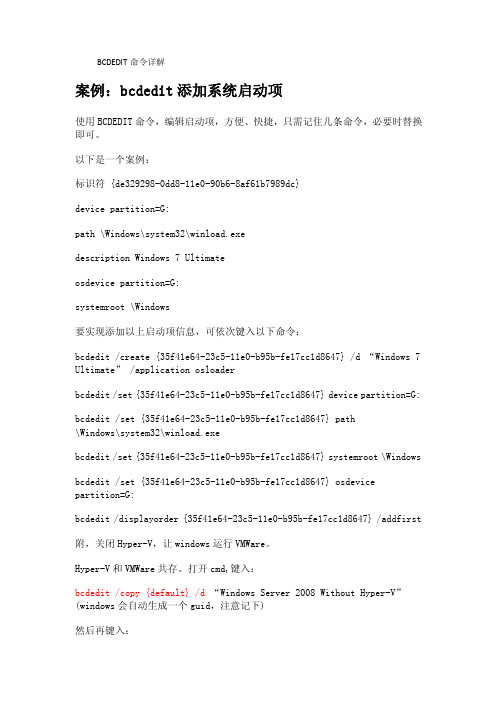
BCDEDIT命令详解案例:bcdedit添加系统启动项使用BCDEDIT命令,编辑启动项,方便、快捷,只需记住几条命令,必要时替换即可。
以下是一个案例:标识符 {de329298-0dd8-11e0-90b6-8af61b7989dc}device partition=G:path \Windows\system32\winload.exedescription Windows 7 Ultimateosdevice partition=G:systemroot \Windows要实现添加以上启动项信息,可依次键入以下命令:bcdedit /create {35f41e64-23c5-11e0-b95b-fe17cc1d8647} /d “Windows 7 Ultimate” /appl ication osloaderbcdedit /set {35f41e64-23c5-11e0-b95b-fe17cc1d8647} device partition=G:bcdedit /set {35f41e64-23c5-11e0-b95b-fe17cc1d8647} path\Windows\system32\winload.exebcdedit /set {35f41e64-23c5-11e0-b95b-fe17cc1d8647} systemroot \Windowsbcdedit /set {35f41e64-23c5-11e0-b95b-fe17cc1d8647} osdevicepartition=G:bcdedit /displayorder {35f41e64-23c5-11e0-b95b-fe17cc1d8647} /addfirst附,关闭Hyper-V,让windows运行VMWare。
Hyper-V和VMWare共存。
打开cmd,键入:bcdedit /copy {default} /d“Windows Server 2008 Without Hyper-V” (windows会自动生成一个guid,注意记下)然后再键入:bcdedit /set {xxxxxxxxxxxx} hypervisorlaunchtype off {}里面填入前面一个命令出来的guid号。
- 1、下载文档前请自行甄别文档内容的完整性,平台不提供额外的编辑、内容补充、找答案等附加服务。
- 2、"仅部分预览"的文档,不可在线预览部分如存在完整性等问题,可反馈申请退款(可完整预览的文档不适用该条件!)。
- 3、如文档侵犯您的权益,请联系客服反馈,我们会尽快为您处理(人工客服工作时间:9:00-18:30)。
修改引导菜单的模式:
传统的引导菜单的模式被称为 legacy ,即黑底白字,但从Windows 10开始,引导菜单默认为 Metro 模式,即淡蓝色的背景,白色的文字,可以在其中使用鼠标。
1.如果需要改变它为 legacy 模式:
在单系统时运行:
bcdedit /set {default} bootmenupolicy legacy
然后运行:
bcdedit /displayorder {xxxxxxxx-xxxx-xxxx-xxxx-xxxxxxxxxxxx} /addlast
其中,
/displayorder 参数还有3个子参数:
/addfirst 将项目添加到引导菜单顶部,并设置为默认启动项。
/addlast 将项目添加到引导菜单底部,不改变原默认启动项。添加一条项目时,最好用此参数。
bcdedit 命令是用于对引导菜单进行编辑的,其用法比较多,本文就其简单、常用的一些用法进行叙述。
在管理员CMD下:
备份引导菜单:
bcdedit /export d:\abc
解释:
把当前引导菜单备到D盘根目录,文件名为abc。
从备份中恢复引导菜单:
bcdedit /import d:\abc
永久禁用系统强制驱动程序签名验证
bcdedit /set nointegritychecks on
恢复禁用状态:把 on 改为 off
/remove 从显示顺序中删除指定的项标识符。如果已指定此参数,则只能指定一个项标识符。如果该标识符不在列表中,则该操作不起作用。如果删除最后一项,则显示顺序值将会从启动管理器项中删除。
【注意:】如果 /displayorder 不加任何子参数,则所添加的新的引导项目会覆盖原引导菜单中的项目,即新引导菜单只会保留新添加的引导项目。
bcdedit /set {current} description "Windows 10 Enterprise"
或者,
bcdedit /set {current} /d "Windows 10 Enterprise"
注意,英文的引号""不可缺少,在引号中输入自定义的描述内容,这些内容将显示在系统启动时的引导菜单上。也可以把{current}替换为其他{GUID}号,以便操作其他引导项目。不过,有些特殊的引导项目不可以修改文字描述内容,比如,windows RE 环境的引导项目。
但是,有两个特殊的 GUID 号,即{current}和{default},前者是指在引导菜单中,当前的引导项目,后者是指在引导菜单中默认引导的项目。
修改默认启动项命令:
bcdedit /default {GUID}
修改倒计时命令:
bcdedit /timeout 5
பைடு நூலகம்
修改引导菜单文字描述:
bcdedit /set {current} bootmenupolicy standard
为引导菜单添加 Windows RE 项目
Windows RE 环境用于当系统引导故障,需要修复时,可以进入的预安装环境,即PE环境,这个PE是微软发布的标准PE。
先运行bcdedit,在执行结果中查找【Windows 启动加载器】中的【recoverysequence {xxxxxxxx-xxxx-xxxx-xxxx-xxxxxxxxxxxx}】。
在多系统时运行:
bcdedit /set {current} bootmenupolicy legacy
2.如果需要改变它为 Metro 模式:
在单系统时运行:
bcdedit /set {default} bootmenupolicy standard
在多系统时运行:
解释:
从D盘根目录的引导菜单备份文件abc,恢复引导菜单。或者,
解释为用此文件覆盖当前引导菜单。
查看当前引导菜单的详细内容:
bcdedit
注意,在命令执行结果中,有许多形如{xxxxxxxx-xxxx-xxxx-xxxx-xxxxxxxxxxxx}的内容,它被称为 GUID 号,可以理解为引导菜单中每一条项目的实际名称,它是在项目生成时,由系统自动生成的。如果要对某一条项目进行操作,就需要在命令中输入某一条项目的 GUID 号。
